visual studio 2013 快捷键大全、VS2013常用快捷键
2016-10-21 14:09
761 查看
visual studio 2013 快捷键大全、VS2013常用快捷键
出处:西西整理 作者:西西 日期:2014/1/7 23:35:12 [大 中 小]
评论: 1 | 我要发表看法
Visual Studio 2013 是一个基本完整的开发工具集,它包括了整个软件生命周期中所需要的大部分工具,如UML工具、代码管控工具、集成开发环境(IDE)等等。VS 2013 中新增了很多提高开发人员工作效率的新功能,比如自动补全方括号、使用快捷键移动整行或整块的代码等;合理使用快捷键可以提高开发效率。但是Visual Studio提供的快捷键多如牛毛,那我们有没有必要掌握所有快捷键的使用方法呢,答案因人而异。就我个人而言,在开发过程中,我就只用到了其中的很少一部分,但是工作同样进行的很好。所以这篇文章并没有罗列所有的快捷键,只是对自己常用的一些快捷键做了一个总结,希望需要时可以进行查阅。
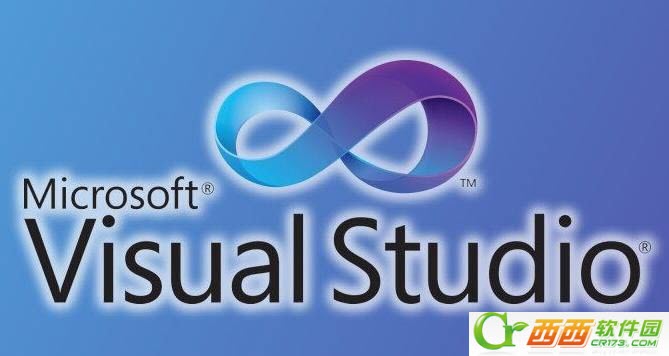
VS2013常用快捷键:
1.回到上一个光标位置/前进到下一个光标位置
1)回到上一个光标位置:使用组合键“Ctrl + -”;
2)前进到下一个光标位置:“Ctrl + Shift + - ”。
2.复制/剪切/删除整行代码
1)如果你想复制一整行代码,只需将光标移至该行,再使用组合键“Ctrl+C”来完成复制操作,而无需选择整行。
2)如果你想剪切一整行代码,只需将光标移至该行,再使用组合键“Ctrl+X”来完成剪切操作,而无需选择整行。
3)如果你想删除一整行代码,只需将光标移至该行,再使用组合键“Ctrl+L”来完成剪切操作,而无需选择整行。
3.撤销/反撤销
1)撤销:使用组合键“Ctrl+Z”进行撤销操作;
2)反撤销:使用组合键“Ctrl+Y”进行反撤销操作。
4.向前/向后搜索
1)使用组合键“Ctrl+I”;
2)键入待搜索文本(将光标移至搜索词输入框位置即可开始输入);
3)键入搜索文本后,可以使用组合键“Ctrl+I”及“Ctrl+Shift+I”前后定位搜索结果,搜索结果会被高亮显示。
4)要结束搜索,可以按“ESC”键或者点击查找框右侧的关闭按钮。
[补充]选择一个单词后,按组合键“Ctrl+F”也可调出查找框口,且搜索结果也会被高亮显示。
5.框式选择
使用组合键“Shift+Alt+方向键(或鼠标)”即可完成框式选择。框式选择允许你同时对代码行和列进行选择。这对批量删除某些代码很方便的哦。
6.在光标所在行的上面或下面插入一行
1)组合键“Ctrl+Enter”:在当前行的上面插入一个空行;
2)组合键“Ctrl+Shift+Enter”:在当前行的下面插入一个空行。
7.定位到行首与行尾
1)home键:定位到当前行的行首;
2)end键:定位到当前行的行尾。
8.选中从光标起到行首(尾)间的代码
1)选中从光标起到行首间的代码:使用组合键“CShift + Home”;
2)选中从光标起到行尾间的代码:使用组合键“Shift + End”。
9.快速插入代码块
请参考我的另一篇文章。
10.调用智能提示
1)方法1:使用组合键“Ctrl+J”;
2)方法2:使用组合键“Alt+→”。
11.调用参数信息提示
对于某些函数体较大的函数来说,想轻松地确认参数在函数内部的使用情况是件比较麻烦的事情。这时可以将光标置于参数名上,再按组合键“Ctrl+Shif+空格”,参数被使用的地方会被高亮显示。
12.快速切换窗口
使用组合键“Ctrl+Tab”(此时可以打开IDE的导航,获得鸟瞰视图)。
13.快速隐藏或显示当前代码段
使用组合键“Ctrl+M,M”(记住:要按两次M哦)。
14.生成解决方案
使用组合键“Ctrl+Shift+B”。
15.跳转到指定的某一行
1)方法1:组合键“Ctrl+G”;
2)方法2:单击状态栏中的行号。
16.注释/取消注释
1)注释:组合键“Ctrl+K+C”;
2)取消注释:组合键“Ctrl+K+U”。
17.全屏显示/退出全屏显示
使用组合键“ SHIFT + ALT + ENTER ”。
18.定义与引用
1)转跳到定义:F12;
2)查找所有引用:使用组合键“Shift+F12”。
19.查找和替换
1)查找:使用组合键“Ctrl+F”;
2)替换:使用组合键“Ctrl+H”。
20.大小写转换
1)转小写:使用组合键“Ctrl+ U”;
2)转大写:使用组合键“CTRL + SHIFT + U”。
21.调试相关
1)调试(启动):F5;
2)调试(重新启动):使用组合键“Ctrl+Shift+F5”;
3)调试(开始执行不调试):使用组合键“Ctrl+F5”;
4)调试(逐语句):F11;
5)调试(逐过程):F10;
6)设置断点:F9。
visual studio 2013 快捷键大全
设计器和编辑器共用的快捷键
这些快捷键在设计器和编辑器中都可用。
| COMMAND | VISUAL BASIC 6 模式 | VISUAL STUDIO 6 模式 | VISUAL C# 2005 中 模式 | VISUAL C++ 6,VISUAL C++ 2 模式 |
|---|---|---|---|---|
| 编辑.复制 | Ctrl+C 或 Ctrl+Insert | Ctrl+C 或 Ctrl+Insert | Ctrl+C 或 Ctrl+Insert | Ctrl+C 或 Ctrl+Insert |
| 编辑.剪切 | Ctrl+X 或 Shift+Delete | Ctrl+X 或 Shift+Delete | Ctrl+X 或 Shift+Delete | Ctrl+X 或 Shift+Delete |
| 编辑.循环应用剪贴板中的复制项 | Ctrl+Shift+V 或 Ctrl+Shift+Insert | Ctrl+Shift+V 或 Ctrl+Shift+Insert | Ctrl+Shift+V 或 Ctrl+Shift+Insert | Ctrl+Shift+V 或 Ctrl+Shift+Insert |
| 编辑.删除 | Delete | Delete | Delete | Delete |
| 编辑.查找 | Ctrl+F | Ctrl+F | Ctrl+F | Ctrl+F |
| 编辑.查找所有引用 | ALT+F2 | Ctrl+K,R 或 Shift+F12 | SHIFT+F12 或 ctrl+k,r 或 CTRL+K,P,CTRL+R (仅Visual C++ 6 架构) | |
| 编辑.在文件中查找 | Ctrl+Shift+F | Ctrl+Shift+F | Ctrl+Shift+F | |
| 编辑.查找下一个 | F3 | F3 | F3 | F3 |
| 编辑.查找下一个选定项 | Ctrl+F3 | Ctrl+F3 | Ctrl+F3 | Ctrl+F3 |
| 编辑.查找上一个 | Shift+F3 | Shift+F3 | Shift+F3 | Shift+F3 |
| 编辑.查找上一个选定项 | Ctrl+Shift+F3 | Ctrl+Shift+F3 | Ctrl+Shift+F3 | Ctrl+Shift+F3 |
| FindSymbol | Alt+F12 | Alt+F12 | Alt+F12 | Alt+F12 |
| 编辑.转到查找组合框 | Ctrl+Shift+F | Ctrl+/ | CTRL+/(Visual C++ 6 模式) CTRL + D (Visual C++ 2 架构) | |
| 编辑.渐进式搜索 | Alt+I | Ctrl+I | ||
| 编辑.粘贴 | Ctrl+V 或 Shift+Insert | Ctrl+V 或 Shift+Insert | Ctrl+V 或 Shift+Insert | Ctrl+V 或 Shift+Insert |
| 编辑.快速查找符号 | Shift+Alt+F12 | Shift+Alt+F12 | Shift+Alt+F12 | |
| Edit.NavigateTo | Ctrl+, | Ctrl+, | Ctrl+, | Ctrl+, |
| 编辑.重做 | Shift+Alt+Backspace 或 Ctrl+Shift+Z | Ctrl+Y 或 Shift+Alt+Backspace 或 Ctrl+Shift+Z | Ctrl+Y 或 Shift+Alt+Backspace 或 Ctrl+Shift+Z | Ctrl+Y 或 Shift+Alt+Backspace 或 Ctrl+Shift+Z |
| 编辑.替换 | Ctrl+H | Ctrl+H | Ctrl+H | Ctrl+H |
| 编辑.在文件中替换 | Ctrl+Shift+H | Ctrl+Shift+H | Ctrl+Shift+H | Ctrl+Shift+H |
| 编辑.全选 | Ctrl+A | Ctrl+A | Ctrl+A | Ctrl+A |
| 编辑.停止搜索 | Alt+F3,S | Alt+F3,S | Alt+F3,S | Alt+F3,S |
| 编辑.取消 | Ctrl+Z 或 Alt+Backspace | Ctrl+Z 或 Alt+Backspace | Ctrl+Z 或 Alt+Backspace | Ctrl+Z 或 Alt+Backspace |
| 视图.查看代码 | F7 | F7 | F7 | F7 |
| 视图.视图设计器 | Shift+F7 | Shift+F7 | Shift+F7 | SHIFT+F7 (仅Visual C++ 6 架构) |
可以在设计器中使用以下快捷键来移动、选择控件和更改控件的大小。
| COMMAND | 描述 | 所有键盘方案 |
|---|---|---|
| 编辑.下移控件 | 在设计图面上,将选定的控件以 1 像素为增量向下移动。 | Ctrl+向下键 |
| 编辑.将控件移动到下侧网格 | 在设计图面上,将选定控件向下移动到下一个预设网格位置。 | 向下键 |
| 编辑.左移控件 | 在设计图面上,将控件以 1 像素为增量向左移动。 | Ctrl+向左键 |
| 编辑.将控件移动到左侧网格 | 在设计图面上,将控件向左移动到下一个预设网格位置。 | 向左键 |
| 编辑.右移控件 | 在设计图面上,将控件以 1 像素为增量向右移动。 | Ctrl+向右键 |
| 编辑.将控件移动到右侧网格 | 在设计图面上,将控件向右移动到下一个预设网格位置。 | 向右键 |
| 编辑.上移控件 | 在设计图面上,将控件以 1 像素为增量向上移动。 | Ctrl+向上键 |
| 编辑.将控件移动到上侧网格 | 在设计图面上,将控件以 8 像素为增量向上移动。 | 向上键 |
| 编辑.选择下一个控件 | 根据控件的 TabIndex 属性移动到页面上的下一个控件。 | TAB |
| 编辑.选择上一个控件 | 移回到页面上选定的前一个控件。 | Shift+Tab |
| 编辑.显示平铺网格 | 在设计图面上显示网格。 | Enter |
| 编辑.向下调大控件大小 | 在设计图面上,以 1 像素为增量向下扩大控件。 | Ctrl+Shift+向下键 |
| 编辑.将控件调大到下侧网格 | 在设计图面上,将控件向下扩大到下一个预设网格位置。 | Shift+向下键 |
| 编辑.向左调整控件大小 | 在设计图面上,将控件以 1 像素为增量向左扩大。 | Ctrl+Shift+向左键 |
| 编辑.将控件调大到左侧网格 | 在设计图面上,将控件向左扩大到下一个预设网格位置。 | Shift+向左键 |
| 编辑.向右调整控件大小 | 在设计图面上,将控件以 1 像素为增量向右扩大。 | Ctrl+Shift+向右键 |
| 编辑.将控件调大到右侧网格 | 在设计图面上,将控件向右扩大到下一个预设网格位置。 | Shift+向右键 |
| 编辑.向上调整控件大小 | 在设计图面上,以 1 像素为增量向上扩大控件。 | Ctrl+Shift+向上键 |
| 编辑.将控件调大到上侧网格 | 在设计图面上,将控件向上扩大到下一个预设网格位置。 | Shift+向上键 |
| 视图.显示智能标记 | 显示智能标记菜单中的可用选项。 | Shift+Alt+F10 或 Ctrl+. |
| COMMAND | 描述 | 所有键盘方案 |
|---|---|---|
| 格式.粗体 | 在粗体和正常之间切换选定文本。 仅在“设计”视图中可用。 | Ctrl+B |
| 格式.转换为超链接 | 选定文本后,显示“超链接”对话框。 仅在“设计”视图中可用。 | Ctrl+L |
| 格式.插入书签 | 显示“书签”对话框。 仅在“设计”视图中可用。 | Ctrl+Shift+L |
| 格式.斜体 | 在斜体和正常之间切换选定文本。 仅在“设计”视图中可用。 | Ctrl+I |
| 格式.下划线 | 在下划线和正常之间切换选定文本。 仅在“设计”视图中可用。 | Ctrl+U |
| 项目.添加内容页 | 向网站添加一个新的 *.aspx 文件,并在 HTML 设计器中打开该文件。 仅在“设计”视图中可用。 | Ctrl+M,Ctrl+C |
| 表.左侧列 | 将一列添加到表中当前列的左边。 仅在“设计”视图中可用。 | Ctrl+Alt+向左键 |
| 表.右侧列 | 将一列添加到表中当前列的右边。 仅在“设计”视图中可用。 | Ctrl+Alt+向右键 |
| 表.上面的行 | 在表中的当前行之上添加一行。 仅在“设计”视图中可用。 | Ctrl+Alt+向上键 |
| 表.下面的行 | 在表中的当前行之下添加一行。 仅在“设计”视图中可用。 | Ctrl+Alt+向下键 |
| 视图.ASP.NET 非可视控件 | 在设计图面上切换非可视控件的可见性。 | Ctrl+Shift+N |
| 视图.编辑主表 | 在“源”视图中打开 *.master 文件。 仅在“设计”视图中可用。 | Ctrl+M,Ctrl+M |
| 视图.下一个视图 | 在当前文档的“设计”视图、“源”视图和“服务器代码”视图之间切换。 在所有视图中可用。 | Ctrl+Page Down |
| 视图.显示智能标记 | 显示智能标记菜单中的可用选项。 | Shift+Alt+F10 或 Ctrl+.CTRL+J (仅Visual Studio 6 架构) |
| 视图.查看标记 | 切换到当前文档的“源”视图。 仅在“设计”视图中可用。 | Shift+F7 |
| 窗口.上一选项卡 | 在当前文档的“设计”视图、“源”视图和“服务器代码”视图之间切换。 在所有视图中可用。 | Ctrl+Page Up |
| COMMAND | 描述 | 所有键盘方案 |
|---|---|---|
| 编辑.编辑单元格 | 在编辑模式下显示选定单元格。 | F2 |
| 编辑.移除行 | 移除选定行。 | Ctrl+Delete |
| 编辑.取消选定 | 取消当前选择。 | Esc |
| 视图.查看代码 | 切换到“代码”视图。 | F7 |
| COMMAND | 描述 | 所有键盘方案 |
|---|---|---|
| 其他上下文菜单.图形视图.从工作区中删除 | 从工作区中移除选定项。 | Delete |
| Xsd 设计器.显示内容模型视图 | 在“内容模型视图”中显示当前 XML 架构。 | Ctrl+2 |
| Xsd 设计器.显示图形视图 | 在“图形视图”中显示当前 XML 架构。 | Ctrl+3 |
| Xsd 设计器.显示起始视图 | 在“起始视图”中显示当前 XML 架构。 | Ctrl+1 |
文本导航
这些快捷键用于在打开的文档中四处移动。
| COMMAND | VISUAL BASIC 6 模式 | VISUAL STUDIO 6 模式 | VISUAL C# 2005 中 模式 | VISUAL C++ 6,VISUAL C++ 2 模式 |
|---|---|---|---|---|
| 编辑.左移字符 | 向左键 | 向左键 | 向左键 | 向左键 |
| 编辑.右移字符 | 向右键 | 向右键 | 向右键 | 向右键 |
| 编辑.文档结尾 | CTRL+END 或结尾。 | CTRL+END 或结尾。 | CTRL+END 或结尾。 | End |
| 编辑.文档开始 | CTRL+HOME 或主页 | CTRL+HOME 或主页 | CTRL+HOME 或主页 | Home |
| 编辑.转到 | Ctrl+G | Ctrl+G | Ctrl + G | |
| 编辑.转到大括号 | Ctrl+] | Ctrl+] | Ctrl+] | |
| 编辑.转到声明 | Ctrl+F12 | Ctrl+F12 | Ctrl+F12 | CTRL + ALT + F12 |
| 编辑.转到定义 | F12 或 Shift+F2 | F12 | F12 | |
| 编辑.转到下一个位置 | F8 或 F12 | F8 | F4 | |
| 编辑.转到上一个位置 | Shift+F8 或 Shift+F12 | Shift+F8 | Shift + F4 | |
| 编辑.转到引用 | Shift+F12 | Shift + F12 | ||
| 编辑.渐进式搜索 | Alt+I | Ctrl+I | Ctrl + I | |
| 编辑.向下移动一行 | 向下键 | 向下键 | 向下键 | 向下键 |
| 编辑.行尾 | End | End | End | End |
| 编辑.行首 | Home | Home | Home | Home |
| 编辑.向上移动一行 | 向上键 | 向上键 | 向上键 | 向上键 |
| 编辑.下一书签 | Ctrl+K,N | Ctrl+K,Ctrl+N | Ctrl+B,N | F2 |
| 编辑.文件夹中的下一书签 | Ctrl+Shift+K,Ctrl+Shift+N | Ctrl+Shift+K,Ctrl+Shift+N | Ctrl+Shift+K,Ctrl+Shift+N | |
| 编辑.下一个突出显示的引用 | Ctrl+Shift+向下键 | Ctrl+Shift+向下键 | Ctrl+Shift+向下键 | Ctrl+Shift+向下键 |
| 编辑.下一个方法 | Ctrl+Page Down 或 Ctrl+向下键 | |||
| 编辑.向下翻页 | Page Down | Page Down | Page Down | Page Down |
| 编辑.向上翻页 | 向上翻页 | 向上翻页 | 向上翻页 | 向上翻页 |
| 编辑.上一书签 | Ctrl+K,P | Ctrl+K,Ctrl+P | Ctrl+B,P | Shift + F2 |
| 编辑.文件夹中的上一书签 | Ctrl+Shift+K,Ctrl+Shift+P | Ctrl+Shift+K,Ctrl+Shift+P | Ctrl+Shift+K,Ctrl+Shift+P | |
| 编辑.上一个突出显示的引用 | Ctrl+Shift+向上键 | Ctrl+Shift+向上键 | Ctrl+Shift+向上键 | Ctrl+Shift+向上键 |
| 编辑.上一个方法 | Ctrl+Page Up 或 Ctrl+向上键 | |||
| 编辑.快速信息 | Ctrl+I | Ctrl+I | Ctrl+K,Ctrl+I | Ctrl+K,Ctrl+I |
| 编辑.反向渐进式搜索 | Shift+Alt+I | Ctrl+Shift+I | Ctrl+Shift+I | |
| 编辑.向下滚动一行 | Ctrl+向下键 | Ctrl+向下键 | Ctrl+向下键 | Ctrl+向下键 |
| 编辑.向上滚动一行 | Ctrl+向上键 | Ctrl+向上键 | Ctrl+向上键 | Ctrl+向上键 |
| 编辑.视图底部 | Ctrl+Page Down | Ctrl+Page Down | Ctrl+Page Down | |
| 编辑.视图顶部 | Ctrl+Page Up | Ctrl+Page Up | Ctrl+Page Up | |
| 编辑.下一字 | Ctrl+向右键 | Ctrl+向右键 | Ctrl+向右键 | Ctrl+向右键 |
| 编辑.上一字 | Ctrl+向左键 | Ctrl+向左键 | Ctrl+向左键 | Ctrl+向左键 |
| 视图.浏览下一个 | Ctrl+Shift+1 | Ctrl+Shift+1 | CTRL + 数字 (+) | |
| 视图.浏览上一个 | Ctrl+Shift+2 | Ctrl+Shift+2 | CTRL + 数字 (-) | |
| 视图.向前浏览上下文 | Ctrl+Shift+7 | Ctrl+Shift+7 | Ctrl+Shift+7 | Ctrl+Shift+7 |
| 视图.向后定位 | Ctrl+Shift+2 或 Ctrl+- | Ctrl+- | Ctrl+- | Ctrl+- |
| 视图.向前定位 | Ctrl+Shift+- | Ctrl+Shift+- | Ctrl+Shift+- | Ctrl+Shift+- |
| 视图.下一个错误 | Ctrl+Shift+F12 | Ctrl+Shift+F12 | Ctrl+Shift+F12 | |
| 视图.下一任务 | Ctrl+Shift+F12 | |||
| 视图.弹出浏览上下文 | Ctrl+Shift+8 | Ctrl+Shift+8 | CTRL + 数字 (*) | |
| 窗口.下一个拆分窗格 | F6 | F6 | F6 |
| COMMAND | VISUAL STUDIO 6 模式 | VISUAL BASIC 6 模式 | VISUAL C# 2005 中 模式 | VISUAL C++ 6,VISUAL C++ 2 模式 |
|---|---|---|---|---|
| 编辑.向左扩展一个字符 | Shift+向左键 | Shift+向左键 | Shift+向左键 | Shift+向左键 |
| 编辑.向左扩展一个字符列 | Shift+Alt+向左键 | Shift+Alt+向左键 | Shift+Alt+向左键 | Shift+Alt+向左键 |
| 编辑.向右扩展一个字符 | Shift+向右键 | Shift+向右键 | Shift+向右键 | Shift+向右键 |
| 编辑.向右扩展一个字符列 | Shift+Alt+向右键 | Shift+Alt+向右键 | Shift+Alt+向右键 | Shift+Alt+向右键 |
| 编辑.文档结尾扩展 | CTRL+SHIFT+END 或 SHIFT+END | CTRL+SHIFT+END 或 SHIFT+END | CTRL+SHIFT+END 或 SHIFT+END | Shift+End |
| 编辑.文档开始扩展 | CTRL+SHIFT+HOME 或 SHIFT+HOME | CTRL+SHIFT+HOME 或 SHIFT+HOME | CTRL+SHIFT+HOME 或 SHIFT+HOME | Shift+Home |
| 编辑.扩展转到大括号 | Ctrl+Shift+] | Ctrl+Shift+] | Ctrl+Shift+] | |
| 编辑.向下扩展一行 | shift+ 向下键或 shift+ 向上键 | shift+ 向下键或 shift+ 向上键 | shift+ 向下键或 shift+ 向上键 | Shift+向下键 |
| 编辑.向下扩展列 | Shift+Alt+向下键 | Shift+Alt+向下键 | Shift+Alt+向下键 | Shift+Alt+向下键 |
| 编辑.扩展到行尾 | Shift+End | Shift+End | Shift+End | Shift+End |
| 编辑.行尾扩展列 | Shift+Alt+End | Shift+Alt+End | Shift+Alt+End | Shift+Alt+End |
| 编辑.扩展到行首 | Shift+Home | Shift+Home | Shift+Home | Shift+Home |
| 编辑.行首扩展列 | Shift+Alt+Home | Shift+Alt+Home | Shift+Alt+Home | Shift+Alt+Home |
| 编辑.向上扩展一行 | Shift+向上键或 Shift+向下键 | Shift+向上键或 Shift+向下键 | Shift+向上键或 Shift+向下键 | Shift+向上键 |
| 编辑.向上扩展列 | Shift+Alt+向上键 | Shift+Alt+向上键 | Shift+Alt+向上键 | Shift+Alt+向上键 |
| 编辑.向下扩展一页 | Shift+Page Down | Shift+Page Down | Shift+Page Down | Shift+Page Down |
| 编辑.向上扩展一页 | Shift+Page Up | Shift+Page Up | Shift+Page Up | Shift+Page Up |
| 编辑.选择当前字 | Ctrl+W | Ctrl+Shift+W | Ctrl+Shift+W | Ctrl+W |
| 编辑.取消选定 | Esc | Esc | Esc | Esc |
| 编辑.选择到最后一个返回 | Ctrl+= | Ctrl+= | Ctrl+= | Ctrl+= |
| 编辑.扩展到视图底部 | Ctrl+Shift+Page Down | Ctrl+Shift+Page Down | ||
| 编辑.扩展到视图顶部 | Ctrl+Shift+Page Up | Ctrl+Shift+Page Up | ||
| 编辑.扩展到下一字 | Ctrl+Shift+向右键 | Ctrl+Shift+向右键 | Ctrl+Shift+向右键 | Ctrl+Shift+向右键 |
| 编辑.向后扩展一个字列 | Ctrl+Shift+Alt+向右键 | Ctrl+Shift+Alt+向右键 | Ctrl+Shift+Alt+向右键 | Ctrl+Shift+Alt+向右键 |
| 编辑.扩展到上一字 | Ctrl+Shift+向左键 | Ctrl+Shift+向左键 | Ctrl+Shift+向左键 | Ctrl+Shift+向左键 |
| 编辑.向前扩展一个字列 | Ctrl+Shift+Alt+向左键 | Ctrl+Shift+Alt+向左键 | Ctrl+Shift+Alt+向左键 | Ctrl+Shift+Alt+向左键 |
| COMMAND | VISUAL BASIC 6 模式 | VISUAL STUDIO 6 模式 | VISUAL C# 2005 中 模式 | VISUAL C++ 6,VISUAL C++ 2 模式 |
|---|---|---|---|---|
| 编辑.清除书签 | Ctrl+K,Ctrl+L | Ctrl+K,Ctrl+L | Ctrl+K,Ctrl+L | CTRL + SHIFT + F2 |
| 编辑.折叠所有大纲显示 | Ctrl+M,Ctrl+A | Ctrl+M,Ctrl+A | Ctrl+M,Ctrl+A | |
| 编辑.折叠当前区域 | Ctrl+M,Ctrl+S | Ctrl+M,Ctrl+S | Ctrl+M,Ctrl+S | |
| 编辑.折叠标记 | Ctrl+M,Ctrl+T | Ctrl+M,Ctrl+T | Ctrl+M,Ctrl+T | |
| 编辑.折叠到定义 | Ctrl+M,Ctrl+O | Ctrl+M,Ctrl+O | Ctrl+M,Ctrl+O | |
| 编辑.减少筛选器级别 | Alt+, | Alt+, | Alt+, | Alt+, |
| 编辑.展开所有大纲显示 | Ctrl+M,Ctrl+X | Ctrl+M,Ctrl+X | Ctrl+M,Ctrl+X | |
| 编辑.展开当前区域 | Ctrl+M,Ctrl+E | Ctrl+M,Ctrl+E | Ctrl+M,Ctrl+E | |
| 编辑.隐藏选定内容 | Ctrl+M,Ctrl+H | Ctrl+M,Ctrl+H | Ctrl+M,Ctrl+H | |
| 编辑.增加筛选器级别 | Alt+. | Alt+. | Alt+. | Alt+. |
| 编辑.停止隐藏当前区域 | Ctrl+M,Ctrl+U | Ctrl+M,Ctrl+U | Ctrl+M,Ctrl+U | |
| 编辑.停止大纲显示 | Ctrl+M,Ctrl+P | Ctrl+M,Ctrl+P | Ctrl+M,Ctrl+P | |
| 编辑.切换所有大纲显示 | Ctrl+M,Ctrl+L | Ctrl+M,Ctrl+L | ||
| 编辑.切换书签 | ctrl+k,ctrl+k 或 CTRL+K,P,T | Ctrl+K,Ctrl+K | Ctrl+K,Ctrl+K 或 Ctrl+T,B | Ctrl+F2 |
| Edit.ToggleCompletionMode | Ctrl+Alt+空格键 | Ctrl+Alt+空格键 | Ctrl+Alt+空格键 | Ctrl+Alt+空格键 |
| 编辑.切换大纲显示展开 | Ctrl+M,Ctrl+M | Ctrl+M,Ctrl+M 或 Ctrl+E,T | Ctrl+M,Ctrl+M | |
| 编辑.切换任务列表快捷方式 | Ctrl+K,Ctrl+H | Ctrl+K,Ctrl+H | Ctrl+K,Ctrl+H | Ctrl+K,Ctrl+H |
| 编辑.切换自动换行 | Ctrl+E,Ctrl+W | Ctrl+E,Ctrl+W | ||
| 编辑.查看空白 | Ctrl+R,Ctrl+W | CTRL+SHIFT+8 (Visual C++6 架构)CTRL+ALT+T (Visual C++ 2 架构) |
| COMMAND | VISUAL BASIC 6 模式 | VISUAL STUDIO 6 模式 | VISUAL C# 2005 中 模式 | VISUAL C++ 6,VISUAL C++ 2 模式 |
|---|---|---|---|---|
| 编辑.分行 | 以下或 SHIFT+ENTER | 以下或 SHIFT+ENTER | 以下或 SHIFT+ENTER | SHIFT+ENTER |
| 编辑.字符转置 | Ctrl+T | Ctrl+T | Ctrl+T | |
| 编辑.注释选定内容 | Ctrl+K,Ctrl+C | Ctrl+K,Ctrl+C | Ctrl+K,Ctrl+C 或 Ctrl+E,C | CTRL+K,CTRL+W,CTRL+C (仅Visual C++6 架构) |
| 编辑.完成单词 | Alt+向右键或 Ctrl+空格键 | Alt+向右键或 Ctrl+空格键 | Alt+向右键或 Ctrl+空格键或 Ctrl+K,W | Alt+向右键或 Ctrl+空格键 |
| 编辑.复制参数提示 | Ctrl+Shift+Alt+C | Ctrl+Shift+Alt+C | Ctrl+Shift+Alt+C | Ctrl+Shift+Alt+C |
| 编辑.向后删除 | backspace 或 SHIFT+BACKSPACE | backspace 或 SHIFT+BACKSPACE | backspace 或 SHIFT+BACKSPACE | SHIFT+BACKSPACE |
| 编辑.删除水平空白 | Ctrl+K,Ctrl+\ | Ctrl+K,Ctrl+\ | CTRL+K,CTRL+W,CTRL+ \,/或 CTRL+E,A | CTRL+K,CTRL+W,CTRL+ \ (仅Visual C++ 6 架构) |
| 编辑.编排文档格式 | Ctrl+K,Ctrl+D | Ctrl+K,Ctrl+D | Ctrl+K,Ctrl+D 或 Ctrl+E,D | CTRL+K,CTRL+W,CTRL+D (仅Visual C++ 6架构) |
| 编辑.格式化选定内容 | Ctrl+K,Ctrl+F | Alt+F8 或 Ctrl+K,Ctrl+F | CTRL+E,FN 或 F 或 CTRL+K,P,使用 ctrl+f | CTRL+ALT+I 或 CTRL+SHIFT+F (Visual C++ 2 架构)ALT+F8 (Visual C++ 6 架构) |
| 视图.显示智能标记 | Ctrl+. | Ctrl+. | Ctrl+. | Ctrl+. |
| 编辑.插入代码段 | Ctrl+K、Ctrl+X | Ctrl+K、Ctrl+X | Ctrl+K、Ctrl+X | CTRL+K,CTRL+W,CTRL+X (仅Visual C++6 架构) |
| 编辑.插入制表符 | TAB | TAB | TAB | TAB |
| 编辑.剪切行 | Ctrl+Y | Ctrl+L 或 Ctrl+M | Ctrl+L | CTRL+Y (Visual C++ 2 架构)SHIFT+ALT+L (Visual C++ 6 架构) |
| 编辑.删除行 | Ctrl+Shift+L 或 Ctrl+Shift+M | Ctrl+Shift+L | Ctrl+Shift+L | |
| 编辑.上开新行 | Ctrl+Enter | Ctrl+Enter | Ctrl+Enter | Ctrl+Enter |
| 编辑.下开新行 | Ctrl+Shift+Enter | Ctrl+Shift+Enter | Ctrl+Shift+Enter | Ctrl+Shift+Enter |
| 编辑.行转置 | Shift+Alt+T | Shift+Alt+T | Shift+Alt+T | Shift+Alt+T |
| 编辑.列出成员 | Ctrl+J 或 Ctrl+K,Ctrl+L | Ctrl+J 或 Ctrl+K,Ctrl+L | Ctrl+J 或 Ctrl+K,Ctrl+L | Ctrl+Alt+T |
| 编辑.转换为小写 | Ctrl+U | Ctrl+U | Ctrl+U | Ctrl+U |
| 编辑.转换为大写 | Ctrl+Shift+U | Ctrl+Shift+U | Ctrl+Shift+U | Ctrl+Shift+U |
| 编辑.改写模式 | Insert | Insert | Insert | Insert |
| 编辑.参数信息 | ctrl+shift+ 空格键或 CTRL+SHIFT+I 或 CTRL+K,P,CTRL+P | ctrl+shift+ 空格键或 CTRL+SHIFT+I 或 ctrl+k,ctrl+d CTRL+K、CTRL+I | Ctrl+Shift+空格键或 Ctrl+K,P | Ctrl+Shift+空格键 |
| 编辑.粘贴参数提示 | Ctrl+Shift+Alt+P | Ctrl+Shift+Alt+P | Ctrl+Shift+Alt+P | |
| 编辑.外侧代码 | Ctrl+K,Ctrl+S | Ctrl+K,Ctrl+S | Ctrl+K,S | CTRL+K,CTRL+W,CTRL+S (仅Visual C++ 6 架构) |
| 编辑.交换定位点 | Ctrl+K,Ctrl+A | Ctrl+K,Ctrl+A | Ctrl+K,Ctrl+A 或 Ctrl+E,A | CTRL+SHIFT+X (Visual C++ 2 架构)CTRL+K,CTRL+W,CTRL+A (Visual C++ 6 架构) |
| 编辑.将选定行中的制表符替换为空格 | Ctrl+Q | |||
| 编辑.左缩进 | Shift+Tab | Shift+Tab | Shift+Tab | Shift+Tab |
| 编辑.取消注释选定内容 | Ctrl+K,Ctrl+U | Ctrl+K,Ctrl+U | Ctrl+K,Ctrl+U 或 Ctrl+E,U | CTRL+K,CTRL+W,CTRL+U (仅Visual C++ 6架构) |
| 编辑.将选定行中的制表符替换为空格 | Ctrl+Shift+Q | |||
| 编辑.字删除直至结尾处 | Ctrl+Delete | Ctrl+Delete | Ctrl+Delete | Ctrl+Delete |
| 编辑.字删除直至开始处 | Ctrl+Backspace | Ctrl+Backspace | Ctrl+Backspace | Ctrl+Backspace |
| 编辑.字转置 | Ctrl+Shift+T | Ctrl+Shift+T | Ctrl+Shift+T | Ctrl+Shift+T |
| 重构.重命名 | 按 CTRL+R,然后按 CTRL+R | F2 或 ctrl+r,然后按 CTRL+R | 按 ctrl+r,然后按 CTRL+R (仅Visual C++ 6 架构) | |
| 视图.自动关闭标记重写 | Ctrl+Shift+. | Ctrl+Shift+. | Ctrl+Shift+. | CTRL+ALT+. |
| COMMAND | 描述 | 所有键盘方案 |
|---|---|---|
| OtherContextMenus.DbTableContext.Add.Column | 在数据集的底部插入新数据列。 仅在“数据集编辑器”中可用。 | Ctrl+L |
| OtherContextMenus.ColumnContext.InsertColumn | 在数据集中选定列的上方插入新数据列。 仅在“数据集编辑器”中可用。 | Insert |
| View.DataSources | 显示“数据源”窗口。 | Shift+Alt+D |
| SQL.ExecutablewithDebugger | 使当前的活动数据库对象按步骤进入调试模式。 | Alt+F5 |
| 查询设计器.取消检索数据 | 取消或停止当前运行的查询。 仅在“查询和视图设计器”中可用。 | Ctrl+T |
| 查询设计器.条件 | 显示“查询设计器和视图设计器”的“条件”窗格。 仅在“查询和视图设计器”中可用。 | Ctrl+2 |
| 查询设计器.关系图 | 显示“查询设计器和视图设计器”的“关系图”窗格。 仅在“查询和视图设计器”中可用。 | Ctrl+1 |
| 查询设计器.执行SQL | 执行查询。 仅在“查询和视图设计器”中可用。 | Ctrl+R |
| 查询设计器.转到行 | 在“结果”窗格中时,会将焦点移动到停靠在设计器底部的工具条上。 仅在“查询和视图设计器”中可用。 | Ctrl+G |
| 查询设计器.联接模式 | 启用 JOIN 模式。 仅在“查询和视图设计器”中可用。 | Ctrl+Shift+J |
| 查询设计器.结果 | 显示“查询设计器和视图设计器”的“结果”窗格。 仅在“查询和视图设计器”中可用。 | Ctrl+4 |
| 查询设计器.SQL | 显示“查询设计器和视图设计器”的“SQL”窗格。 仅在“查询和视图设计器”中可用。 | Ctrl+3 |
| SQL.TSqleditorExecuteQuery | Ctrl+Shift+E |
| COMMAND | VISUAL BASIC 6 模式 | VISUAL STUDIO 6 模式 | VISUAL C# 2005 中 模式 | VISUAL C++ 2,VISUAL C++ 6 模式 |
|---|---|---|---|---|
| 生成.生成所选内容 | Shift+F6 | |||
| 生成.生成解决方案 | Ctrl+Shift+B | Ctrl+Shift+B | F6 | F6 CTRL+SHIFT+B |
| 生成.取消 | Ctrl+Break | Ctrl+Break | ||
| 生成.编译 | Ctrl+F7 | Ctrl+F7 | Ctrl+F7 | |
| 生成.重新生成解决方案 | CTRL+ALT+F7 (C++ 6.0 仅) | |||
| 文件.新建文件 | Ctrl+Shift+N | Ctrl+N | Ctrl+N | |
| 文件.新建项目 | Ctrl+N | Ctrl+N | Ctrl+Shift+N | Ctrl+Shift+N |
| 文件.新建网站 | Shift+Alt+N | Shift+Alt+N | Shift+Alt+N | Shift+Alt+N |
| 文件.打开文件 | Ctrl+Shift+O | Ctrl+O | Ctrl+O | |
| 文件.打开项目 | Ctrl+O 或 Ctrl+Shift+O | Ctrl+O | Ctrl+Shift+O | Ctrl+Shift+O |
| 文件.打开网站 | Shift+Alt+O | Shift+Alt+O | Shift+Alt+O | Shift+Alt+O |
| 文件.打印 | Ctrl+P | Ctrl+P | Ctrl+P | Ctrl+P |
| 文件.重命名 | F2 | F2 | F2 | F2 |
| 文件.全部保存 | Ctrl+Shift+S | Ctrl+Shift+S | Ctrl+Shift+S | Ctrl+Shift+S |
| 文件.保存选定项 | Ctrl+S | Ctrl+S | Ctrl+S | Ctrl+S |
| 文件.在浏览器中查看 | Ctrl+Shift+W | Ctrl+Shift+W | Ctrl+Shift+W | |
| 项目.添加类 | Shift+Alt+C | |||
| 项目.添加现有项 | Ctrl+D 或 Shift+Alt+A | Shift+Alt+A 或 Ctrl+Shift+D | Shift+Alt+A | CTRL+ALT_A |
| 项目.添加新项 | Ctrl+Shift+A | Ctrl+Shift+A 或 Ctrl+D | Ctrl+Shift+A | Ctrl+Shift+A |
| 项目.重写 | Ctrl+Alt+Insert | Ctrl+Alt+Insert | Ctrl+Alt+Insert | Ctrl+Alt+Insert |
| 项目.属性 | Alt+F7 |
| COMMAND | VISUAL STUDIO 6 模式 | VISUAL BASIC 6 模式 | VISUAL C# 2005 中 模式 | VISUAL C++ 6,VISUAL C++ 2 模式 |
|---|---|---|---|---|
| 视图.全屏 | Shift+Alt+Enter | Shift+Alt+Enter | Shift+Alt+Enter | Shift+Alt+Enter |
| 窗口.激活文档窗口 | Esc | Esc | Esc | Esc |
| 窗口.关闭文档窗口 | Ctrl+F4 | Ctrl+F4 | Ctrl+F4 | Ctrl+F4 |
| 窗口.关闭工具窗口 | Shift+Esc | Shift+Esc | Shift+Esc | Shift+Esc |
| 窗口.移动到导航栏 | Ctrl+F2 | Ctrl+F2 | Ctrl+F2 | CTRL+F8 |
| 窗口.下一个文档窗口 | Ctrl+F6 | Ctrl+F6 | Ctrl+F6 | Ctrl+F6 |
| 窗口.下一个文档窗口导航栏 | Ctrl+Tab | Ctrl+Tab | Ctrl+Tab | |
| 窗口.下一窗格 | Alt+F6 | Alt+F6 | Alt+F6 | Alt+F6 |
| 窗口.下一选项卡 | Ctrl+Page Down | Ctrl+Page Down | Ctrl+Page Down | Ctrl+Page Down |
| Window.NextTabandAddtoSelection | 下 CTRL+SHIFT+ALT+PAGE | 下 CTRL+SHIFT+ALT+PAGE | 下 CTRL+SHIFT+ALT+PAGE | 下 CTRL+SHIFT+ALT+PAGE |
| 窗口.下一个工具窗口 | Alt+F7 | |||
| 窗口.下一个工具窗口导航栏 | Alt+F7 | Alt+F7 | ||
| 窗口.上一个文档窗口 | Ctrl+Shift+F6 | Ctrl+Shift+F6 | Ctrl+Shift+F6 | Ctrl+Shift+F6 |
| 窗口.上一个文档窗口导航栏 | Ctrl+Shift+Tab | Ctrl+Shift+Tab | Ctrl+Shift+Tab | |
| 窗口.上一窗格 | Shift+Alt+F6 | Shift+Alt+F6 | Shift+Alt+F6 | Shift+Alt+F6 |
| 窗口.上一个拆分窗格 | Shift+F6 | Shift+F6 | Shift+F6 | |
| 窗口.上一选项卡 | Ctrl+Page Up | Ctrl+Page Up | Ctrl+Page Up | Ctrl+Page Up |
| Window.PreviousTabandAddtoSelection | CTRL+SHIFT+ALT+PAGE | CTRL+SHIFT+ALT+PAGE | CTRL+SHIFT+ALT+PAGE | CTRL+SHIFT+ALT+PAGE |
| 窗口.显示EzMDI文件列表 | Ctrl+Alt+向下键 | Ctrl+Alt+向下键 | Ctrl+Alt+向下键 | Ctrl+Alt+向下键 |
| 窗口.上一个工具窗口导航栏 | Shift+Alt+F7 | Shift+Alt+F7 |
| COMMAND | 描述 | VISUAL STUDIO 6 模式 | VISUAL BASIC 6 模式 | VISUAL C# 2005 中 模式 | VISUAL C++ 6,VISUAL C++ 2 模式 |
|---|---|---|---|---|---|
| 工具.代码段管理器 | 显示代码段管理器,可以利用文件中的用于搜索和插入代码段。 | Ctrl+K,Ctrl+B | Ctrl+K,Ctrl+B | Ctrl+K,Ctrl+B | CTRL+K,CTRL+W,CTRL+B (仅Visual C++ 6 架构) |
| 工具.转到命令行 | 将指针放在“标准”工具栏上的“查找/命令”框中。 | Ctrl+/ | Ctrl+/ | ||
| 视图.书签窗口 | 显示“书签”窗口。 | Ctrl+K,Ctrl+W | Ctrl+K,Ctrl+W 或 Ctrl+W,K | ctrl+w,t CTRL+B 或 CTRL+K,P,CTRL+W,CTRL+B | Ctrl+K,Ctrl+W |
| 视图.调用层次结构 | 显示“调用层次结构”窗口。 | CTRL+W,CTRL+C | Ctrl+Alt+K | Ctrl+Alt+K | |
| 视图.类视图 | 显示“类视图”窗口。 | Ctrl+Shift+C | Ctrl+Shift+C | Ctrl+Shift+C 或 Ctrl+W,Ctrl+C | Ctrl+Shift+C |
| 视图.类视图转到搜索组合框 | 将焦点置于“类视图搜索”框中。 | Ctrl+K,Ctrl+V | Ctrl+K,Ctrl+V | Ctrl+K,Ctrl+V | Ctrl+K,Ctrl+V |
| 视图.代码定义窗口 | 显示“代码定义”窗口。 | Ctrl+\,D | Ctrl+\,D | Ctrl+\,D 或 Ctrl+W,D | CTRL+SHIFT+V |
| 视图.命令窗口 | 显示“命令”窗口,可以在其中调用命令以更改 IDE。 | Ctrl+Alt+A | Ctrl+Alt+A | Ctrl+Alt+A 或 Ctrl+W,A | Ctrl+Alt+A |
| 视图.文档大纲 | 显示“文档大纲”窗口以查看当前文档的平面或分层大纲。 | Ctrl+Alt+T | Ctrl+Alt+T | Ctrl+Alt+T 或 Ctrl+W,U | Ctrl+Alt+D |
| 视图.编辑标签 | 允许更改“解决方案资源管理器”中选定项的名称。 | F2 | F2 | ||
| 视图.错误列表 | 显示“错误列表”窗口。 | Ctrl+\,E | Ctrl+\,E 或 Ctrl+W,E | Ctrl+\,E 或 Ctrl+W,E | CTRL+ \,CTRL+E,W |
| 视图.F# Interactive | 显示“F# Interactive”窗口。 | Ctrl+Alt+F | Ctrl+Alt+F | Ctrl+Alt+F | Ctrl+Alt+F |
| 视图.查找符号结果 | 显示“查找符号结果”窗口。 | Ctrl+Alt+F12 | Ctrl+Alt+F12 | Ctrl+Alt+F12 或 Ctrl+W,Q | CTRL+ALT+Y |
| 视图.对象浏览器 | 显示“对象浏览器”。 | CTRL+ALT+B 或 F2 | CTRL+ALT+J 或 F2 | CTRL+ALT+J 或 CTRL+W,S,J | Ctrl+Alt+J |
| 视图.输出 | 显示“输出”窗口以查看运行时的状态消息。 | Ctrl+Alt+O | Ctrl+Alt+O | Ctrl+Alt+O 或 Ctrl+W,O | CTRL+ALT+O ALT+2 |
| 视图.挂起签入 | 显示“挂起的签入”窗口。 | Ctrl+W,G | |||
| 视图.弹出浏览上下文 | 返回到上一个浏览操作之前的位置。 | Ctrl+Shift+8 | Ctrl+Shift+8 | CTRL+NUM* | |
| 视图.属性窗口 | 显示“属性”窗口,该窗口列出当前选定项的设计时属性和事件。 | F4 | F4 | F4 或 Ctrl+W,P | Alt+Enter |
| 视图.属性页 | 显示当前选定项的属性页。 | Shift+F4 | Shift+F4 | Shift+F4 | |
| 视图.资源视图 | 显示“资源视图”窗口。 | Ctrl+Shift+E | Ctrl+Shift+E | Ctrl+Shift+E 或 Ctrl+W,R | Ctrl+Shift+E |
| 视图.服务器资源管理器 | 显示“服务器资源管理器”,利用它可以查看并更改数据库服务器、事件日志、消息队列、Web 服务和其他操作系统服务。 | Ctrl+Alt+S | Ctrl+Alt+S | Ctrl+Alt+S 或 Ctrl+W,L | Ctrl+Alt+S |
| 视图.解决方案资源管理器 | 显示解决方案资源管理器,它列出当前解决方案中的项目和文件。 | Ctrl+Alt+J | Ctrl+Alt+L 或 Ctrl+R | Ctrl+Alt+L 或 Ctrl+W,S | Ctrl+Alt+L |
| 视图.任务列表 | 显示“任务列表”窗口,其中显示自定义任务、注释、快捷方式、警告和错误消息。 | CTRL+ \,T 或 CTRL+ALT+K (Visual Studio 6 架构) | Ctrl+\,T 或 Ctrl+Alt+K | Ctrl+\,T 或 Ctrl+W,T | CTRL+ \,T 或 CTRL+ \,CTRL+T |
| 视图.工具箱 | 显示工具箱,它包含可包括在代码中或与代码一起使用的控件和其他项。 | Ctrl+Alt+X | Ctrl+Alt+X | Ctrl+Alt+X 或 Ctrl+W,X | Ctrl+Alt+X |
| 视图.Web浏览器 | 显示“Web 浏览器”窗口,利用它可以查看 Internet 上的网页。 | Ctrl+Alt+R | Ctrl+Alt+R | Ctrl+Alt+R 或 Ctrl+W,W | Ctrl+Alt+R |
| 窗口.上一个工具窗口 | 将焦点移到上一个工具窗口。 | Shift+Alt+F7 | |||
| 窗口.上一个工具窗口导航栏 | 显示 IDE 导航器,并选中上一个工具窗口。 | Shift+Alt+F7 | Shift+Alt+F7 |
| COMMAND | 描述 | 所有模式 |
|---|---|---|
| 类图.折叠 | 折叠“类详细信息”窗口中展开的节点,或折叠关系图中选定的形状隔离舱。 | 减号(数字键盘上) |
| 类图.展开 | 展开“类详细信息”窗口中折叠的节点,或展开关系图中选定的形状隔离舱。 | 加号(数字键盘上) |
| 编辑.删除 | 从类图中移除选定项。 | Ctrl+Delete |
| 编辑.展开折叠基类型列表 | 展开或折叠选定形状隔离舱中的基类型。例如,如果“接口 1”继承自“接口 2”、“接口 3”和“接口 4”,则父接口将列在“接口 1”的形状隔离舱上。 通过使用此命令,可以折叠继承的接口的列表,只显示有关由“接口 1”继承的基接口数的摘要信息。 | Shift+Alt+B |
| 编辑.定位到棒糖形 | 为形状隔离舱选择棒糖形接口。 会在实现了一个或多个接口的形状中显示棒糖形。 | Shift+Alt+L |
| 编辑.从关系图中移除 | 从关系图中移除选定的形状隔离舱。 | Delete |
| 视图.查看代码 | 对于选定项,打开对应文件并将光标放置在正确位置。 | F7 或以下 |
| COMMAND | VISUAL STUDIO 6 模式 | VISUAL BASIC 6 模式 | VISUAL C# 2005 中 模式 | VISUAL C++ 6,VISUAL C++ 2模式 |
|---|---|---|---|---|
| 编辑.清除书签 | Ctrl+K,Ctrl+L | Ctrl+K,Ctrl+L | CTRL+B,CTRL+C | CTRL+SHIFT+F2 |
| 编辑.启用书签 | Ctrl+B,E | |||
| 编辑.下一书签 | Ctrl+K,Ctrl+N | Ctrl+K,N | Ctrl+K,N 或 Ctrl+B,N | F2 |
| 编辑.文件夹中的下一书签 | Ctrl+Shift+K,Ctrl+Shift+N | Ctrl+Shift+K,Ctrl+Shift+N | Ctrl+Shift+K,Ctrl+Shift+N | |
| 编辑.切换书签 | Ctrl+K,Ctrl+K | Ctrl+K,Ctrl+K 或 Ctrl+T | ctrl+k,ctrl+k 或 CTRL+B,N,T | Ctrl+F2 |
| 视图.书签窗口 | Ctrl+K,Ctrl+W | ctrl+k,ctrl+w 或 ctrl+w,k 或 ctrl + K,T | Ctrl+K,Ctrl+W 或 Ctrl+W,B | Ctrl+K,Ctrl+W |
| 编辑.上一书签 | Ctrl+K,Ctrl+P | Ctrl+K,P | Ctrl+B,P 或 Ctrl+K,P | shift + |
| 编辑.文件夹中的上一书签 | Ctrl+Shift+K,Ctrl+Shift+P | Ctrl+Shift+K,Ctrl+Shift+P | Ctrl+Shift+K,Ctrl+Shift+P |
| COMMAND | VISUAL C# 2005 中 模式 | VISUAL BASIC 6 模式 | VISUAL STUDIO 6 模式 | VISUAL C++ 6,VISUAL C++ 2 模式 |
|---|---|---|---|---|
| 编辑.转到声明 | Ctrl+F12 | Ctrl+F12 | Ctrl+F12 | CTRL+ALT_F12 |
| 编辑.转到定义 | F12 | F12 或 Shift+F2 | F12 | |
| 编辑.转到引用 | Shift+F12 | Shift+F12 | ||
| 视图.对象浏览器向后 | Alt+- | |||
| 视图.对象浏览器向前 | Shift+Alt+- | |||
| 视图.对象浏览器转到搜索组合框 | CTRL+K,CTRL+W,CTRL+R | CTRL+K,CTRL+W,CTRL+R | CTRL+K,CTRL+W,CTRL+R |
| COMMAND | 定义 | 所有键盘方案 |
|---|---|---|
| 图像.喷枪工具 | 使用具有选定大小和颜色的喷枪进行绘制。 | Ctrl+A |
| 图像.画笔工具 | 使用具有选定形状、大小和颜色的画笔进行绘制。 | Ctrl+B |
| 图像.复制选定内容并绘制其轮廓 | 创建当前选定内容的副本并绘制其轮廓。 如果当前选定内容包含背景色,当您选择透明后,会排除背景色。 有关更多信息,请参见选择透明或不透明背景(图标的图像编辑器)。 | Ctrl+Shift+U |
| 图像.不透明处理 | 使当前选定内容变为不透明或透明。 有关更多信息,请参见选择透明或不透明背景(图标的图像编辑器)。 | Ctrl+J |
| 图像.椭圆工具 | 绘制一个具有选定线宽和颜色的椭圆。 | Alt+P |
| 图像.清除工具 | 清除图像的一部分(使用当前的背景色)。 | Ctrl+Shift+I |
| 图像.实心椭圆工具 | 绘制一个实心椭圆。 | Ctrl+Shift+Alt+P |
| 图像.实心矩形工具 | 绘制一个实心矩形。 | Ctrl+Shift+Alt+R |
| 图像.实心圆角矩形工具 | 绘制一个实心圆角矩形。 | Ctrl+Shift+Alt+W |
| 图像.填充工具 | 填充一块区域。 | Ctrl+F |
| 图像.水平翻转 | 水平翻转图像或选定内容。 | Ctrl+H |
| 图像.垂直翻转 | 垂直翻转图像或选定内容。 | Shift+Alt+H |
| 图像.较大画笔 | 增加画笔大小(每个方向上增加一个像素)。 若要减小画笔大小,请参见本表中的“图像.较小画笔”。 | Ctrl+= |
| 图像.直线工具 | 用选定形状、大小和颜色绘制一条直线。 | Ctrl+L |
| 图像.放大工具 | 切换到“放大”工具,利用它可以放大图像的特定部分。 | Ctrl+M |
| 图像.放大 | 在当前放大倍数和 1:1 放大倍数之间切换。 | Ctrl+Shift+M |
| 图像.新建图像类型 | 打开“新建 <设备> 图像类型”对话框,使用它可以创建其他图像类型的图像。 有关更多信息,请参见“新建 <Device> 图像类型”对话框(图标的图像编辑器)。 | Insert |
| 图像.下一种颜色 | 将绘制前景色更改为下一个调色板颜色。 | Ctrl+向右键或 Ctrl+] |
| Image.NextRightColor | 将绘制背景色更改为下一个调色板颜色。 | Ctrl+Shift+向右键或 Ctrl+Shift+] |
| 图像.空心椭圆工具 | 用一个轮廓绘制实心椭圆。 | Shift+Alt+P |
| 图像.空心矩形工具 | 用一个轮廓绘制实心矩形 | Shift+Alt+R |
| 图像.空心圆角矩形工具 | 用一个轮廓绘制实心圆角矩形。 | Shift+Alt+W |
| 图像.铅笔工具 | 使用单像素铅笔绘制。 | Ctrl+I |
| 图像.上一种颜色 | 将绘制前景色更改为以前的调色板颜色。 | Ctrl+向左键或 Ctrl+[ |
| Image.PreviousRightColor | 将绘制背景色更改为以前的调色板颜色。 | Ctrl+Shift+向左键或 Ctrl+Shift+[ |
| 图像.矩形选择工具 | 选择图像的一个矩形部分,以执行移动、复制或编辑。 | Shift+Alt+S |
| 图像.矩形工具 | 绘制一个具有选定线宽和颜色的矩形。 | Alt+R |
| 图像.旋转 90 度 | 将图像或选定内容旋转 90 度。 | Ctrl+Shift+H |
| 图像.圆角矩形工具 | 绘制一个具有选定线宽和颜色的圆角矩形。 | Alt+W |
| 图像.网格 | 切换像素网格(选择或清除“网格设置”对话框中的“像素网格”选项)。 有关更多信息,请参见“网格设置”对话框(图标的图像编辑器)。 | Ctrl+Alt+S |
| 图像.显示平铺网格 | 切换平铺网格(选择或清除“网格设置”对话框中的“平铺网格”选项)。 有关更多信息,请参见“网格设置”对话框(图标的图像编辑器)。 | Ctrl+Shift+Alt+S |
| 图像.小画笔 | 将画笔大小减小到一个像素。 (请参见本表中的 Image.LargerBrush 和 Image.SmallerBrush。) | Ctrl+. |
| 图像.较小画笔 | 减小画笔大小(每个方向上减小一个像素)。 若要再次扩展画笔大小,请参见本表中的 Image.LargerBrush。 | Ctrl+- |
| 图像.文本工具 | 打开“文本工具”对话框。 有关更多信息,请参见“文本工具”对话框(图标的图像编辑器)。 | Ctrl+T |
| 图像.将所选内容用作画笔 | 将当前所选内容用作画笔来绘制。 | Ctrl+U |
| 图像.放大 | 增加当前视图的放大倍数。 | Ctrl+向上键或 Ctrl+Shift+. |
| 图像.缩小 | 减小当前视图的放大倍数。 | Ctrl+向下键或 Ctrl+Shift+, |
| COMMAND | 描述 | 所有键盘方案 |
|---|---|---|
| 编辑.编辑单元格 | 在“其他”视图和“字符串”视图的选定单元格中,切换到编辑模式。 | F2 |
| 编辑.移除 | 移除“文件”视图、“图像”视图、“图标”视图和“音频”视图中的选定文件。 | Delete |
| 编辑.移除行 | 删除“其他”视图和“字符串”视图中的选定行。 | Ctrl+Delete |
| 编辑.取消选定 | 取消当前选择 | Esc |
| 资源.音频 | 将托管资源编辑器切换到“音频”视图,其中显示当前项目中的声音文件。 显示文件的格式包括 .wav、.wma 和 .mp3。 | Ctrl+4 |
| 资源.文件 | 将托管资源编辑器切换到“文件”视图,其中显示在其他视图中找不到的文件。 | Ctrl+5 |
| 资源.图标 | 将托管资源编辑器切换到“图标”视图,其中显示当前项目中的图标 (*.ico) 文件。 | Ctrl+3 |
| 资源.图像 | 将托管资源编辑器切换到“图像”视图,其中显示当前项目中的图像文件。 显示文件的格式包括 .bmp、.jpg 和 .gif。 | Ctrl+2 |
| 资源.其他 | 将托管资源编辑器切换到“其他”视图,其中显示一个设置网格,用于添加支持字符串序列化的其他类型。 | Ctrl+6 |
| 资源.字符串 | 将托管资源编辑器切换到“字符串”视图,该视图以网格方式显示字符串,其中具有字符串资源的“名称”、“值”和“注释”列。 | Ctrl+1 |
| COMMAND | 描述 | VISUAL C# 2005 中,VISUAL C++ 6,VISUAL STUDIO 6 模式 |
|---|---|---|
| 重构.封装字段 | 显示“封装字段”对话框,该对话框允许从现有字段创建属性,并更新所有引用以使用新属性。 | Ctrl+R,E |
| 重构.提取接口 | 显示“提取接口”对话框,该对话框允许创建具有从现有类、结构或接口派生的成员的新接口。 | Ctrl+R,I |
| 重构.提取方法 | 显示“提取方法”对话框,该对话框允许从选定代码创建方法。 | Ctrl+R,M |
| 重构.移除参数 | 显示“移除参数”对话框,该对话框可通过更改调用成员的任何位置处的声明,从方法、索引器或委托中移除参数。 有关更多信息,请参见移除参数重构 (C#)。 | Ctrl+R,V |
| 重构.重命名 | 显示“重命名”对话框,该对话框允许重命名标识符的所有引用。 | Ctrl+R,R |
| 重构.重新排列参数 | 显示“重新排列参数”对话框,该对话框允许为方法、索引器和委托更改参数的顺序。 | Ctrl+R,O |
| COMMAND | VISUAL BASIC 6 模式 | VISUAL C# 2005 中 模式 | VISUAL STUDIO 6 模式 | VISUAL C++ 6,VISUAL C++ 2 模式 |
|---|---|---|---|---|
| 调试.应用代码更改 | Alt+F10 | Alt+F10 | Alt+F10 | |
| 调试.附加到进程 | Ctrl+Shift+R | |||
| 调试.自动窗口 | Ctrl+Alt+V,A | Ctrl+Alt+V,A 或 Ctrl+D,A | Ctrl+Alt+V,A | Ctrl+Alt+V,A |
| 调试.全部中断 | Ctrl+Break | Ctrl+Alt+Break | CTRL+ALT+BREAK 或 CTRL+BREAK | Ctrl+Alt+Break |
| 调试.在函数处中断 | Ctrl+B | Ctrl+B 或 Ctrl+D,N | Ctrl+B | |
| 调试.断点 | Ctrl+Alt+B | CTRL+ALT+B 或 CTRL+D,CTRL+B | CTRL+ B | ALT+F9 |
| 调试.调用堆栈 | Ctrl+L 或 Ctrl+Alt+C | Ctrl+Alt+C 或 Ctrl+D,C | Ctrl+Alt+C | ALT+7 |
| 调试.删除所有断点 | Ctrl+Shift+F9 | Ctrl+Shift+F9 | Ctrl+Shift+F9 | Ctrl+Shift+F9 |
| 调试.反汇编 | Ctrl+Alt+D | Ctrl+Alt+D | ALT+8 | |
| 调试.启用断点 | Ctrl+F9 | Ctrl+F9 | Ctrl+F9 | |
| 调试.异常 | Ctrl+Alt+E | Ctrl+Alt+E 或 Ctrl+D,E | Ctrl+Alt+E | Ctrl+Alt+E |
| 调试.即时 | Ctrl+G 或 Ctrl+Alt+I | Ctrl+Alt+I 或 Ctrl+D,I | Ctrl+Alt+I | Ctrl+Alt+I |
| 调试.局部变量 | Ctrl+Alt+V,L | Ctrl+Alt+V,L 或 Ctrl+D,L | Ctrl+Alt+V,L 或 Ctrl+Alt+L | ALT+4 |
| 调试.位置工具栏.进程组合框 | Ctrl+5 | Ctrl+5 | Ctrl+5 | Ctrl+5 |
| 调试.位置工具栏.堆栈帧组合框 | Ctrl+7 | Ctrl+7 | Ctrl+7 | Ctrl+7 |
| 调试.位置工具栏.线程组合框 | Ctrl+6 | Ctrl+6 | Ctrl+6 | Ctrl+6 |
| 调试.位置工具栏.切换当前线程标志状态 | Ctrl+8 | Ctrl+8 | Ctrl+8 | Ctrl+8 |
| 调试.位置工具栏.切换标记的线程 | Ctrl+9 | Ctrl+9 | Ctrl+9 | Ctrl+9 |
| 调试.内存1 | Ctrl+Alt+M,1 | Ctrl+Alt+M,1 或 Ctrl+D,Y | Ctrl+Alt+M,1 | ALT+6 |
| 调试.内存2 | Ctrl+Alt+M,2 | Ctrl+Alt+M,2 | Ctrl+Alt+M,2 | Ctrl+Alt+M,2 |
| 调试.内存3 | Ctrl+Alt+M,3 | Ctrl+Alt+M,3 | Ctrl+Alt+M,3 | Ctrl+Alt+M,3 |
| 调试.内存4 | CTRL+ALT+M,1,4 | CTRL+ALT+M,1,4 | CTRL+ALT+M,1,4 | CTRL+ALT+M,1,4 |
| 调试.模块 | Ctrl+Alt+U | CTRL+ALT+U 或 CTRL+D,M | Ctrl+Alt+U | Ctrl+Alt+U |
| 调试.并行堆栈 | Ctrl+Shift+D,S 或 Ctrl+Alt+D,S | Ctrl+Shift+D,S | Ctrl+Shift+D,S | |
| 调试.并行任务 | Ctrl+Shift+D,K 或 Ctrl+Alt+D,K | Ctrl+Shift+D,K | Ctrl+Shift+Alt+D,K | CTRL+SHIFT+ALT+D,S,CTRL+SHIFT+K,CTRL+SHIFT+N |
| 调试.进程 | Ctrl+Alt+Z | Ctrl+Alt+Z 或 Ctrl+D,P | Ctrl+Alt+Z | CTRL+ALT+Z 或Ctrl+Shift+Alt+P |
| 调试.快速监视 | Ctrl+Alt+Q 或 Shift+F9 | Ctrl+Alt+Q 或 Shift+F9 或 Ctrl+D,Q | Ctrl+Alt+Q 或 Shift+F9 | Ctrl+Alt+Q 或 Shift+F9 |
| Debug.RefreshWindowsapp | Ctrl+Shift+R | Ctrl+Shift+R | ||
| 调试.寄存器 | Ctrl+Alt+G 或 Ctrl+D,R | Ctrl+Alt+G | ALT+5 或 CTRL+ALT+G | |
| 调试.重新启动 | Shift+F5 | Ctrl+Shift+F5 | Ctrl+Shift+F5 | Ctrl+Shift+F5 |
| 调试.运行到光标处 | Ctrl+F10 或 Ctrl+F8 | Ctrl+F10 | Ctrl+F10 | Ctrl+F10 |
| 调试.设置下一语句 | Ctrl+F9 或 Ctrl+Shift+F10 | Ctrl+Shift+F10 | Ctrl+Shift+F10 | Ctrl+Shift+F10 |
| 调试.显示下一语句 | Alt+*(数字键盘)。 | Alt+*(数字键盘)。 | Alt+*(数字键盘)。 | |
| 调试.启动 | F5 | F5 | F5 | F5 |
| 调试.开始执行不调试 | Ctrl+F5 | Ctrl+F5 | Ctrl+F5 | Ctrl+F5 |
| 调试.逐语句 | F8 或 F11 | F11 | F11 | F11 |
| 调试.进入并单步执行当前进程 | Ctrl+Alt+F11 | Ctrl+Alt+F11 | Ctrl+Alt+F11 | Ctrl+Alt+F11 |
| 调试.单步执行特定函数 | Shift+Alt+F11 | Shift+Alt+F11 | Shift+Alt+F11 | Shift+Alt+F11 |
| 调试.跳出 | Ctrl+Shift+F8 或 Shift+F11 | Shift+F11 | Shift+F11 | Shift+F11 |
| 调试.跳出当前进程 | Ctrl+Shift+Alt+F11 | Ctrl+Shift+Alt+F11 | Ctrl+Shift+Alt+F11 | Ctrl+Shift+Alt+F11 |
| 调试.逐过程 | Shift+F8 或 F10 | F10 | F10 | F10 |
| 调试.逐过程执行当前进程 | Ctrl+Alt+F10 | Ctrl+Alt+F10 | Ctrl+Alt+F10 | Ctrl+Alt+F10 |
| 调试.停止调试 | Ctrl+Alt+Break | Shift+F5 | Shift+F5 | Shift+F5 |
| 调试.切换断点 | F9 | F9 | F9 | F9 |
| 调试.切换反汇编 | Ctrl+F11 或 Ctrl+D,D | Ctrl+F11 | Ctrl+F11 | |
| 调试.监视 1 | Ctrl+Alt+W,1 | Ctrl+Alt+W,1 或 Ctrl+D,W | Ctrl+Alt+W,1 | Ctrl+Alt+W,1 |
| 调试.监视2 | Ctrl+Alt+W,2 | Ctrl+Alt+W,2 | Ctrl+Alt+W,2 | Ctrl+Alt+W,2 |
| 调试.监视3 | Ctrl+Alt+W,3 | Ctrl+Alt+W,3 | Ctrl+Alt+W,3 | Ctrl+Alt+W,3 |
| 调试.监视4 | Ctrl+Alt+W,4 | Ctrl+Alt+W,4 | Ctrl+Alt+W,4 | Ctrl+Alt+W,4 |
| 调试器上下文菜单.断点窗口.删除 | Alt+F9,D | Alt+F9,D | Alt+F9,D | |
| 调试器上下文菜单.断点窗口.转到反汇编 | Alt+F9,A | Alt+F9,A | Alt+F9,A | |
| 调试器上下文菜单.断点窗口.转到源代码 | Alt+F9,S | Alt+F9,S | Alt+F9,S | |
| 工具.附加到进程 | Ctrl+Alt+P | Ctrl+Alt+P | Ctrl+Alt+P | Ctrl+Alt+P |
这些快捷键用于处理测试。
| COMMAND | 描述 | VISUAL BASIC 6 模式 |
|---|---|---|
| DebugAllTestsInSolution | 在调试模式下运行解决方案中的所有测试。 | CTRL+SHIFT+D,A |
| DebugTestsInCurrentContext | 在调试模式下运行与当前上下文关联的所有测试。 | CTRL+SHIFT+D,T |
| RunTestsInCurrentContext | 在未附加调试器的情况下运行与当前上下文关联的所有测试。 | CTRL + SHIFT + R,T |
| COMMAND | 描述 | VISUAL STUDIO 6模式 | VISUAL BASIC 6,VISUAL C++ 6,VISUAL C++ 2 模式 | VISUAL C# 2005 中模式 |
|---|---|---|---|---|
| 帮助.F1 帮助 | 显示与具有焦点的用户界面相对应的“帮助”主题。 | F1 | F1 | F1 |
| Help.ViewHelp | 显示帮助查看器。 | CTRL+ F1 | CTRL+F1,D | CTRL+ F1,CTRL+V 或CTRL+F1,D,V |
| 帮助.窗口帮助 | 显示与具有焦点的用户界面相对应的“帮助”主题。 | Shift+F1 | Shift+F1 | Shift+F1 |
相关文章推荐
- visual studio 2013 快捷键大全、VS2013常用快捷键
- visual studio 2013 快捷键大全、VS2013常用快捷键
- visual studio 2013 快捷键大全、VS2013常用快捷键
- visual studio 2013 快捷键大全、VS2013常用快捷键
- visual studio 2013 快捷键大全、VS2013常用快捷键
- visual studio 2013 快捷键大全、VS2013常用快捷键
- visual studio 2013 快捷键大全、VS2013常用快捷键
- VS2013常用快捷键大全(紅色非常有用!!!)
- [No00000E]PPT快捷键大全 PowerPoint2013/2010/2007/2003常用快捷
- visual studio 2013中常用的快捷键
- VS2013常用快捷键:
- VS2013中的快捷键大全
- Visual Studio 2008常用快捷键 调试快捷键
- vs 2013 常用快捷键及常见问题的解决
- 快捷键,photoshop常用快捷键大全
- VS2013常用快捷键
- VS2013常用快捷键
- VS2013常用快捷键
- VS2013常用快捷键
- Visual Studio 2013 常用快捷键
